联想扬天S5130是一款23英寸商用一体机电脑,预装的是win10系统,用户还是喜欢win7系统,该台式机采用的第六酷睿CPU,在安装WIN7过程中USB设备不能使用,所以需要采用win7新机型安装。除此之外还要在BIOS中“关闭安全启动”和“开启兼容模式”那么联想扬天S5130一体机电脑要怎么把win10改成win7系统呢?下面电脑我就教大家具体的操作步骤。 联想扬天S5130一体机安装win7 步骤如下:
一、安装前准备工作
1、转移硬盘所有的重要文件
2、准备8G容量U盘一个:U盘启动盘制作工具(PE特点:1,绝无捆绑任何软件的启动盘。2,支持PE自动修复UEFI+GPT引导。3,支持LEGACY/UEFI双引导。4,一键装机自动注入usb3.0和NVME驱动)
3、win7镜像下载:联想WIN7新机型镜像下载(新机型集成USB3.0驱动,解决安装过程无法识别USB设备的问题以及nvme固态硬盘问题) 二、联想扬天S5130一体机电脑win10改win7系统BIOS设置步骤(安装WIN7系统重要一步,否则安装完后会进不了系统)1、开机一直按F2或(FN+F2)进入BIOS,按→方向键切换到Security,选择Secure Boot回车设置成Disabled;
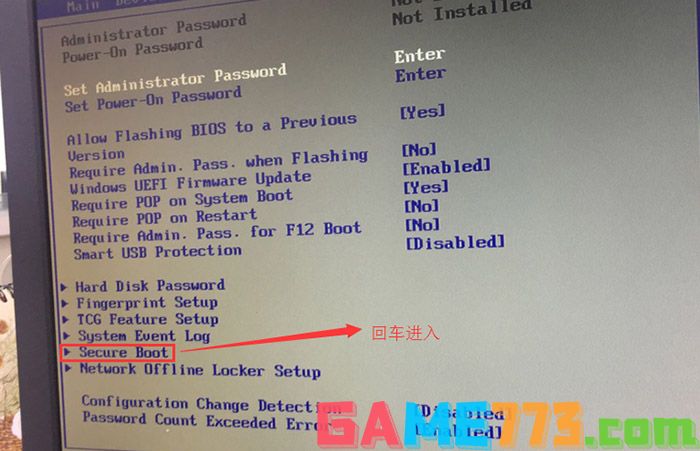
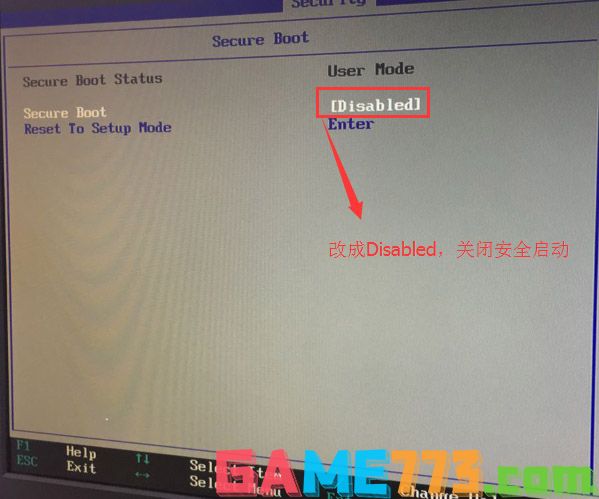
2、转到Exit,把OS Optimized Defaults设置为Disabled;
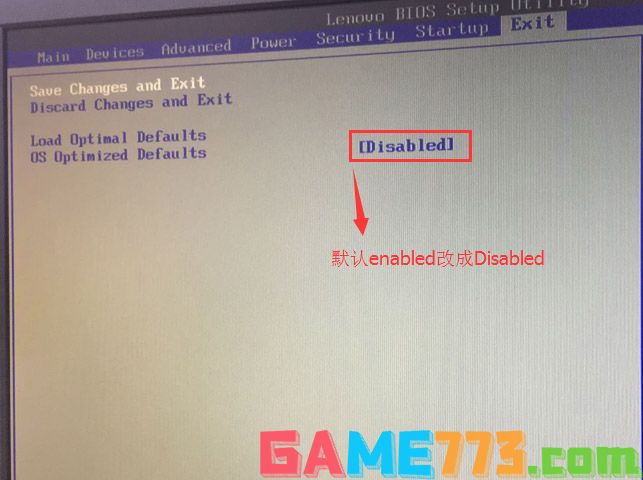
3、切换到Boot,把Boot Mode从UEFI改成Legacy only引导模式,再把csm默认disabled改成enabled,开启兼容模式;
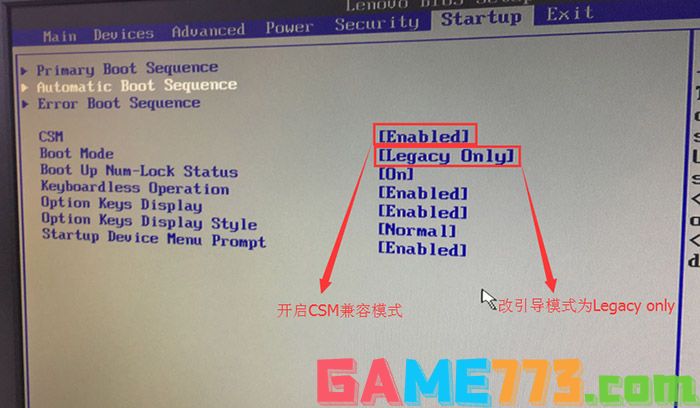
4、切将键盘移动Devices选项,把键盘移动ATA Drivers setup回车,将configure SATA as中默认的raid改成ahci模式,否则安装win7时会出现0x0000007b蓝屏,因为win7中没有集成raid硬盘驱动,然后选择F10保存设置,在弹出的选项中选择YES,如下图所示;

5、插入制作好的U盘启动盘,重启按F12或FN+F12调出启动管理对话框,选择USB HDD识别到U盘启动进入PE,回车;
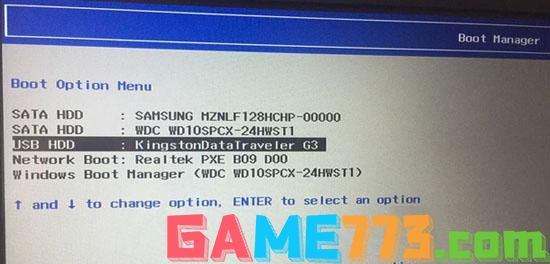
1、选择U盘启动盘进入PE后,在桌面上运行DiskGenius分区工具,点击菜单栏的硬盘,选择转换分区表类型为MBR格式,然后点击快速分区进行分区;
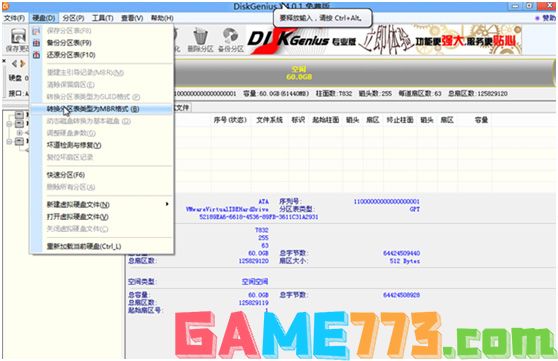
详细GPT分区转MBR分区教程进入
注:也可以直接采用UEFI+GPT引导安装
四、联想扬天S5130安装WIN7系统步骤
1、运行桌面的"小兵一键装机"工具,然后首先点击浏览,在U盘找到我们下载好的ghost版本的iso或者gho文件,以c盘为系统盘,把win7系统安装在c盘中,点击确定,如图所示:
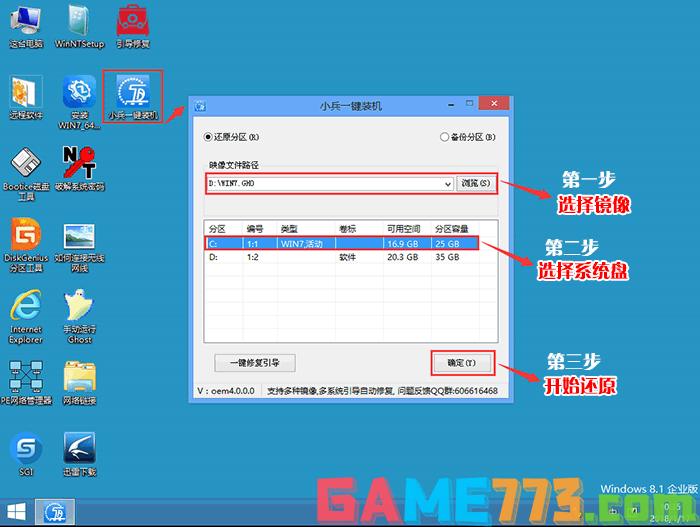
2、点击开始后,等待释放GHO安装程序,电脑便会自动重启电脑。
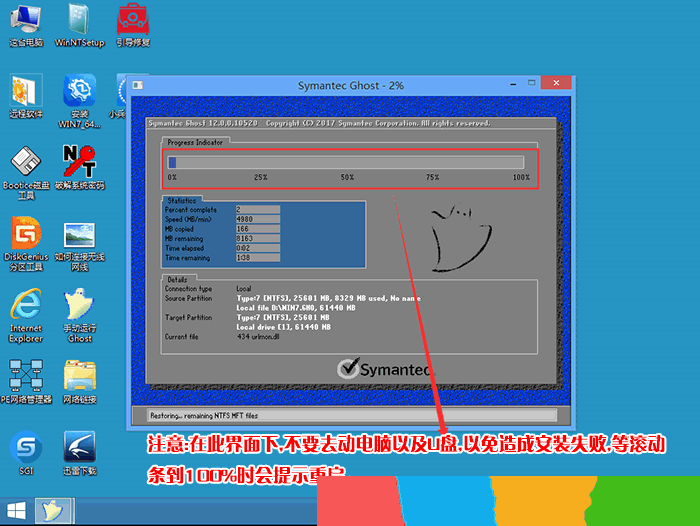
3、拔掉U盘电脑重启后,系统会自动完成后续的程序安装,直到看到桌面,系统就彻底安装成功了。
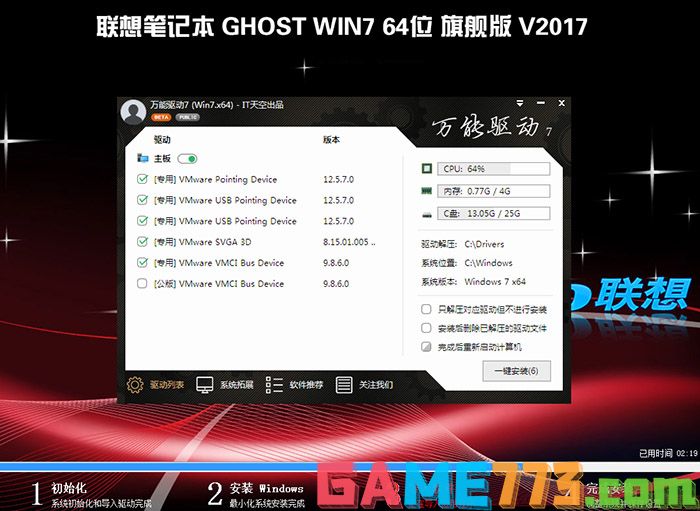

商务办公 58.4 MB
九方智投旗舰版软件是提供金融理财服务的投资炒股app,捕捉市场热点,引领投资先机,还有名师专家为你授业解惑,更提供实时的行情让你及时掌握,具体数据一目了然,帮你掌握投资交易精髓,助力你的投资。感兴趣的朋友
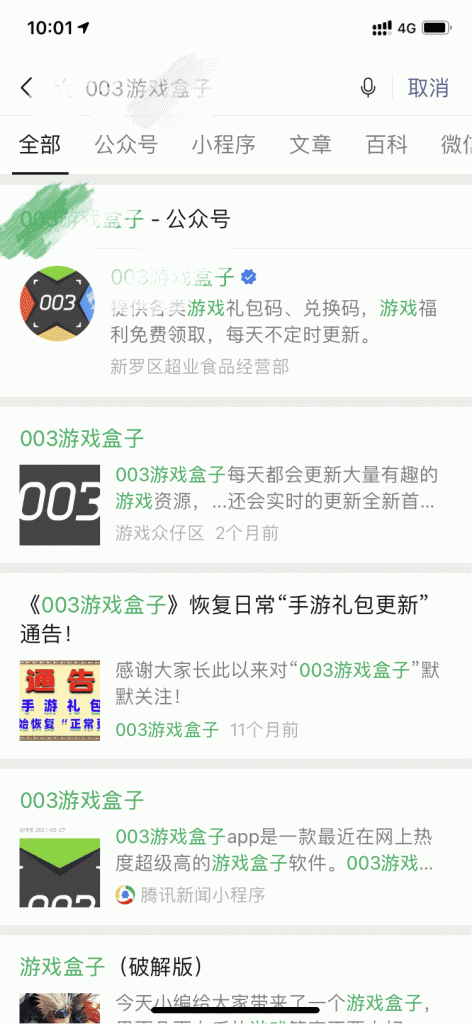
系统工具 56.7 MB
追剧达人APP免费版这是一款具备全网大量精选丰富影视好剧播放资源应用软件,内置好看视频精彩影视资源播放超级丰富,许多大家感兴趣影视好看播放资源内容聚集于此,各种类型视频播放资源都是绝对高清流畅画质提供,更

商务办公 174.0M
浙政钉app是由钉钉专为浙江省政府工作打造的沟通协同平台。软件支持省、市、县(市、区)、乡镇、村(街道、社区)五级政府人员使用,内部业务集成,支持政务审批、督查督办、掌上办公等功能。

社交聊天 10.95 MB
s1论坛app最新版是一款游戏动漫社交论坛,在这里欢乐生活,游戏娱乐,八卦体育,热点资讯,影视大全,数码资源还有人文历史等栏目等你来体验,更多热门帖子,喜欢就来极光下载站体验一番吧!s1论坛客户端介绍:stage1st客

照片美化 6.56 MB
图行天下里面有非常多的好看的图片任何类型都有,它都是高清图片,页面简洁,方便你寻找你心仪的图片,它还会每天给你推荐精美的图片,并且你还可以浏览3d效果的图片。图行天下官方版介绍图行天下图片大全图库是专门
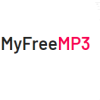
影音播放 1.1M
myfreemp3音乐下载官方app,精选海量音乐资源,内容丰富,更新及时,轻松筛选你喜欢的音乐,在线收听感兴趣内容,丰富音乐免费下载,随时收听。

生活服务 70.5M
迅雷云盘App,拥有超大储存空间、手机电脑多端同步、高清在线播放以及高速稳定取回等特点,是您掌上最好用的手机云盘软件。使用迅雷App,可以直接保存下载链接中的资源,可以高速下载网盘内资源,为您提供最佳的云储存
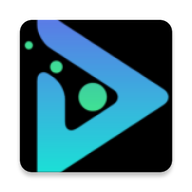
影音播放 21.17 MB
影视森林app官方最新版这是一款能够享受到很多高清优质视频好剧播放资源应用软件,内置许多热门视频影视列表数据,能够精准快速搜索找到感兴趣影视作品,大家在此影视播放画面特别高清流畅,各种优质影片好剧作品推荐

商务办公 51.4 MB
荔枝微课最新版是为广大师生学子推出的在线课堂教育软件,平台内拥有海量的课程,支持文字、语音、图片、PPT、音乐等丰富的媒体形式,为用户营造了生动、互动的学习交流氛围,让学习不仅仅局限于课堂,学习更生动有趣

影音播放 34.7M
影视仓APP是一款免费影视播放软件。软件内置资源相当丰富,足不出户享受万部院线大片。实时同步更新资源,支持多线路观看视频,并同时支持在线播放和在线搜索,满足不同用户的观看需求。